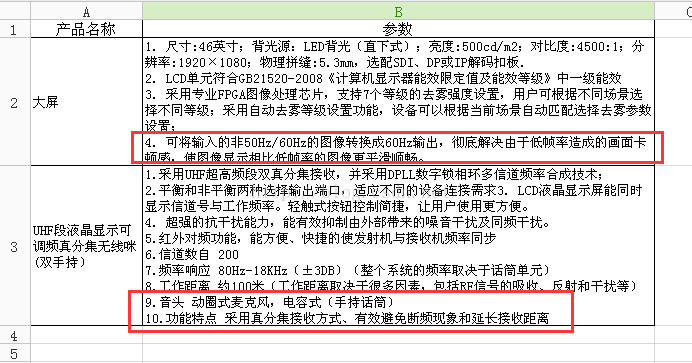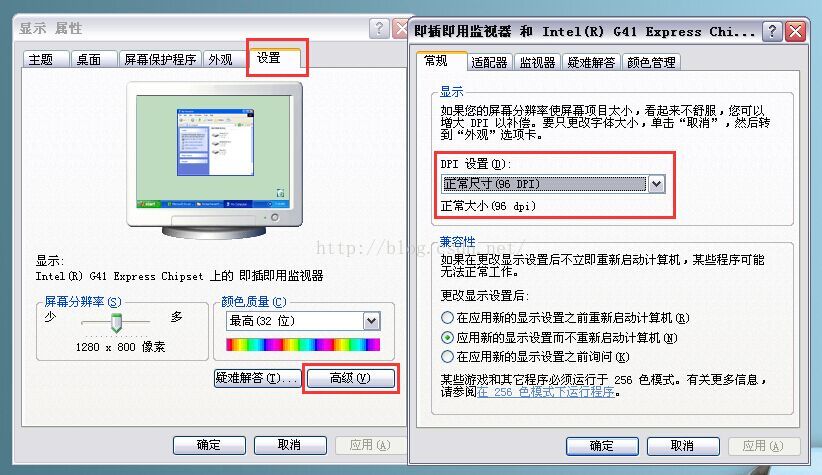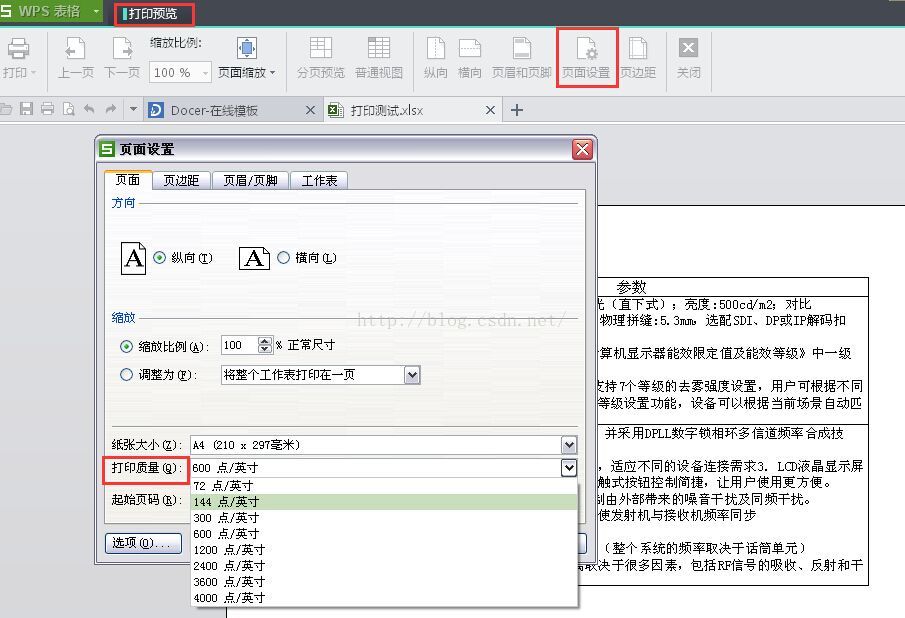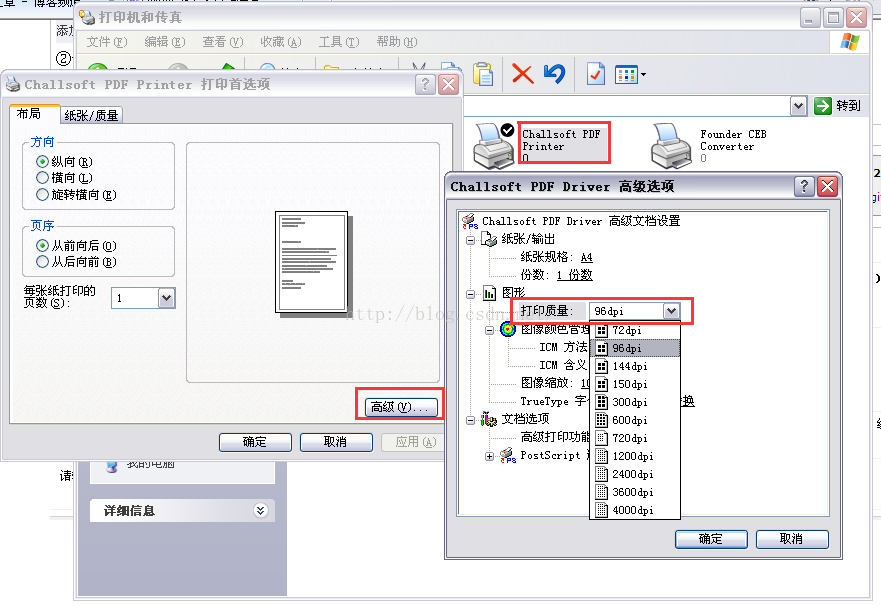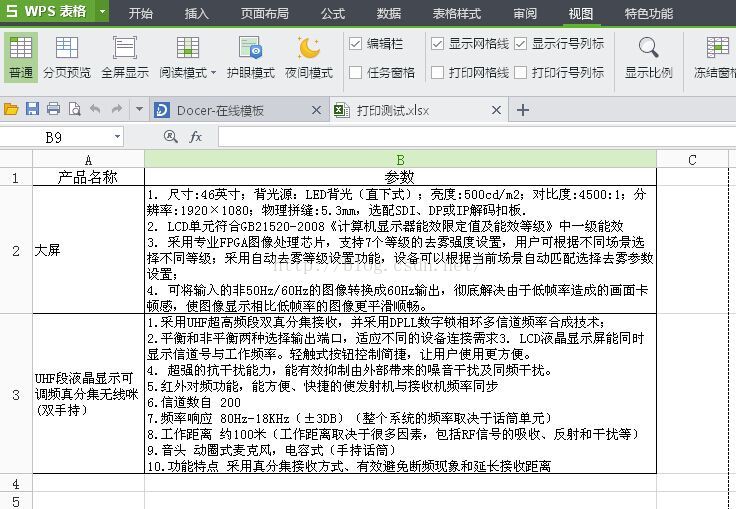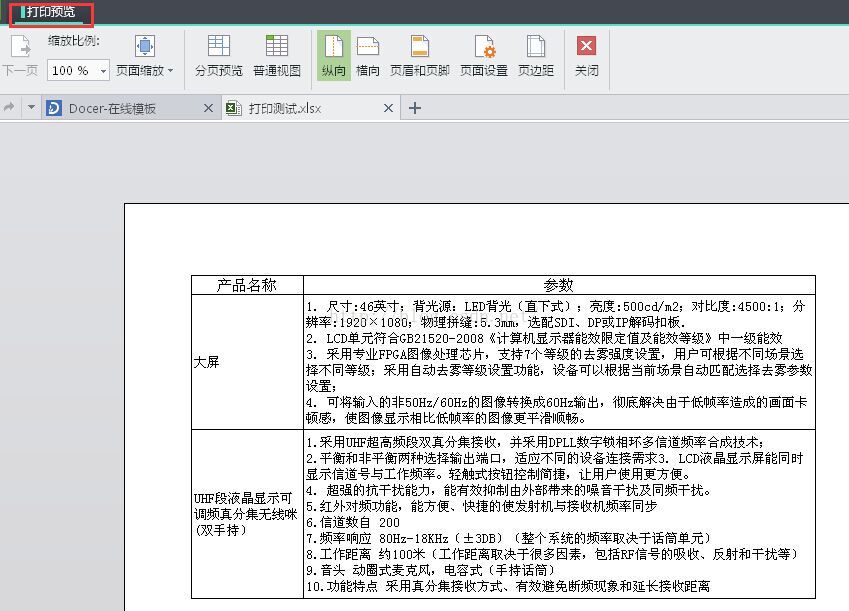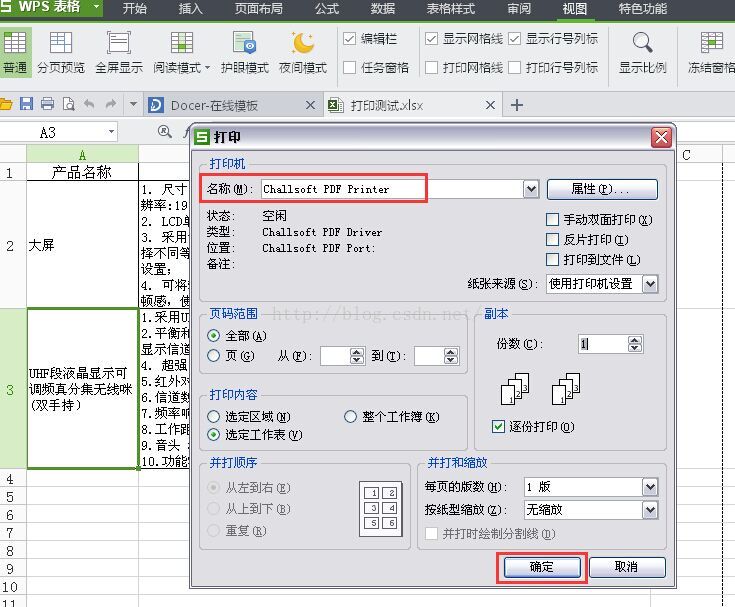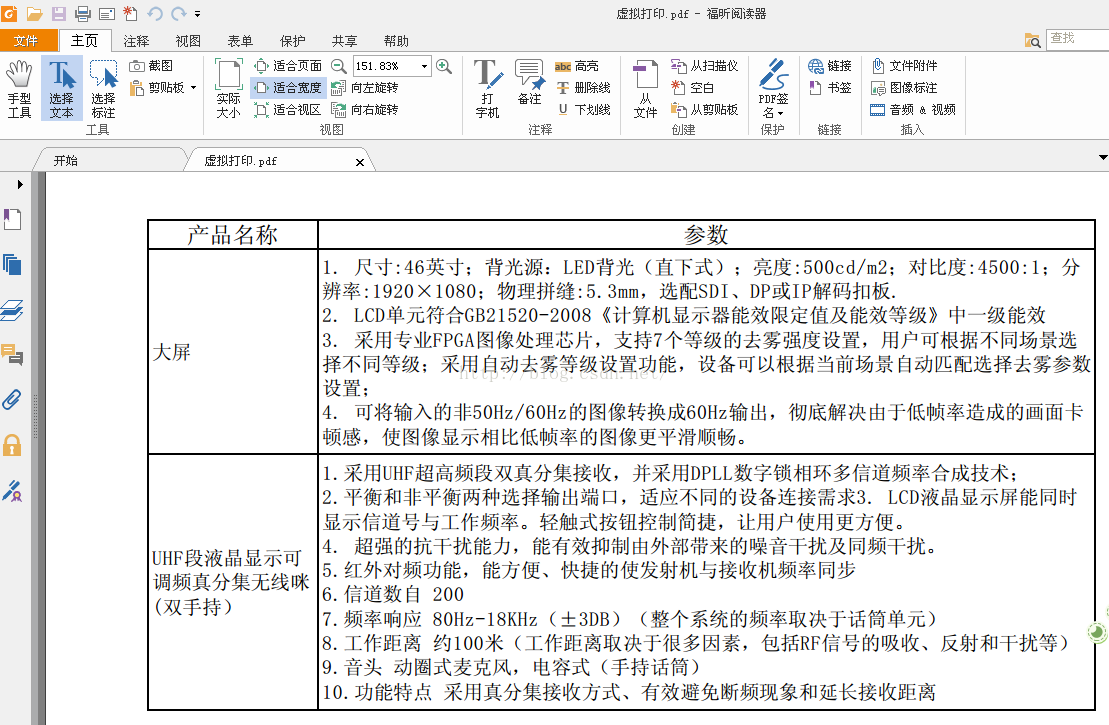Excel中普通檢視與列印預覽內容顯示不一致的解決方法
一、問題:需要列印Excel表中的內容,但在“普通檢視”中將格式調好後,點選“列印預覽”一看,嘿,一些單元格中的內容又不對了。而最終打印出的內容又是與“列印預覽”一致的,“列印預覽”有問題,打印出來勢必也有問題。這個不對錶現出的現象為:“列印預覽”單元格中內容顯示不完整。問題現象如下面兩張比對圖示例:
圖一:“普通檢視”中內容顯示完整
圖二:“列印預覽”頁面,部分內容顯示不出來,未顯示的內容如“圖一”中紅框所標識
二、問題會產生什麼影響:我想,這個就是誰要列印誰知道有多痛苦。本來調好格式了,無奈列印預覽中格式還不對了,如果找不到解決方法,那隻能在“列印預覽”頁面和“普通檢視”來回切換,手動挨個的去調整單元格的行高或列高。
三、推測造成該問題的原因是:電腦的DPI預設設定值是96 DPI,但是預設印表機 的“列印質量”不是“96 點/英寸”,兩者的不一致性,導致“普通”檢視與“列印預覽”頁面中字型間的間距不同,進一步導致“普通”檢視中顯示正常的單元格,在“列印預覽”中顯示不完全了。
附:① 什麼是DPI。Baidu中的科普解釋“DPI是Dots Per Inch(每英寸所列印的點數)的縮寫,是印表機、滑鼠等裝置解析度的單位。這是衡量印表機列印精度的主要引數之一,一般來說,該值越大,表明印表機的列印精度越高。”。
附:② 電腦的預設DPI 值的檢視方法:在桌面空白處右鍵點選“屬性”,在彈出的頁面中點選“設定”----》“高階”---》“常規”
四、解決方案:調整預設印表機 的“列印質量”為“96 點/英寸”後再進行列印。
(一)點選“列印預覽”,在該頁面中點選頁面“頁面設定”,設定“列印質量”為“96 點/英寸”。
此時如果有可選的“96 點/英寸”,修改後儲存則能正常列印。
(二)部分電腦中無“96 點/英寸”的可選項,這是因為預設的印表機不支援“96 點/英寸”的列印質量。這時便需要找一個支援“96 點/英寸”列印質量的印表機------虛擬印表機 可以解決。操作方法如下:
①安裝虛擬印表機,並設定虛擬印表機為預設印表機,設定預設印表機的列印質量 DPI 值為“96 點/英寸”。
1、安裝虛擬印表機:網上下載“虛擬印表機”的安裝程式,按照安裝步驟進行安裝。安裝完成後,在“印表機和傳真”中可查詢到新安裝的虛擬印表機,如下圖所示:
2、設定虛擬印表機為預設印表機:選擇“虛擬印表機”,右鍵選擇“設為預設印表機”。
3、修改虛擬印表機的列印質量 DPI為“96 點/英寸”:選擇“虛擬印表機”,右鍵選擇“列印首選項”,在其中設定
此時再進行“列印預覽”,可以看到兩者的顯示是一致的:
圖三:普通檢視中的顯示
圖四:調整了DPI後的“列印預覽”中的顯示
②“列印預覽”顯示正確後,選擇“列印”(使用虛擬印表機),將待列印的檔案轉化為PDF格式的檔案:
1、
2、在彈出的頁面中,設定檔名、在“設定”中將“解析度”修改為96 dpi,點選“儲存”
3、生成PDF格式的檔案
4、檢視新生成的PDF檔案,可看到內容顯示正常。
③再按照正常的列印方式(不再使用虛擬印表機),列印該PDF檔案即可。
文章主要是從問題的解決方案出發,從網上搜索了相關的資料整理出來的。對於原因所涉不多不深。歡迎大家補充。